

台湾华硕电脑股份有限公司是目前全球第一大主板生产商、全球第三大显卡生产商,同时也是全球领先的3C解决方案提供商之一,致力于为个人和企业用户提供最具创新价值的产品及应用方案。下面我们就来为大家介绍一下华硕主板怎么设置。
推荐教程:电脑常见问题教程
1、重启,按Del进BIOS,找到Advanced Bios Features(BIOS参数设置)按回车进Advanced Bios Features(BIOS参数设置)界面。
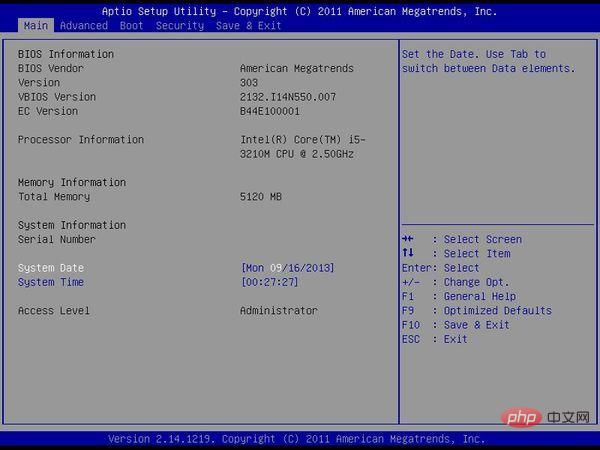
2、First Boot Device 开机启动顺序正常设置是: First Boot Device 设为HDD-O(硬盘启动)Second Boot Device 设为CDROM(光驱启动) Third Boot Device 设为FIOPPY(软驱)。
当重装系统需从光驱启动时,按DEL进BIOS设置,找到First Boot Device ,将其设为CDROM(光驱启动),方法是用键盘方向键盘选定First Boot Device ,用PgUp或PgDn翻页将HDD-O改为CDROM,按ESC,按F10,再按Y,回车,保存。
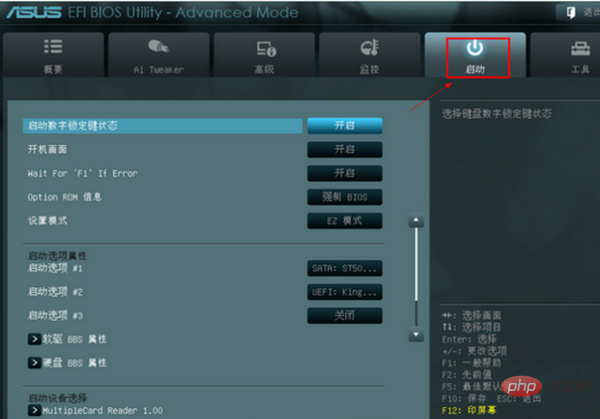
1st Boot Device [1st FLOPPY DRIVE]是硬盘启动,3rd Boot Device [PS-ASUS CD-S360]是光盘启动。
扩展资料:
目前BIOS启动顺序调整一般有两种方法,一个是开机时候的快捷键,另外一个是在BIOS里面调整启动顺序。这是目前比较流行的在BIOS自检界面提供了快捷键的,华硕这款主板是按F8,调整启动顺序。
这是比较传统的BIOS设定界面,下面我们还会详细介绍两种设定方法的,当然了,编辑不可能把所有BIOS的启动设置界面都试一遍,列出来,所以完善这个教程还需要您的力量。如果您了解自己的主板,就请把您的启动顺序调整界面照成照片,发到我们的Mylab论坛,就可以赢积分换大奖。
传统BIOS调节:有点复杂 但很通用,目前主流的BIOS有两种,分别是AMI的和AWARD的,下面我们就来看看两种BIOS界面的启动菜单都藏在那里,首先是AWARD界面,AWARD的启动顺序调节在Advanced BIOS Feature(高级BIOS属性)里只要设定First Boot Second……(第二)Third……(第三)三项即可,比如第一启动设备设为光驱,第二启动设备设为U盘,第三启动设备设为硬盘。
AMI的BIOS在菜单上有单独的BOOT选项,启动顺序也在这里设置
这种BIOS比较人性的是主板上插了几种设备,就有几个选项,而且调整顺序时候直接显示设备名称,上图中我们的主板上只插了硬盘和U盘,所以选项里也只有这两个,在1st Boot Device选USB那个就可以了。
开机启动菜单:一个厂商一个样首先是选择启动顺序界面的快捷键,基本上没有重样的:除了选择快捷键大不相同,弹出菜单的样式也不太一样:
索泰迷你H55弹出的启动菜单显示的是设备具体名称,如上图第一个是希捷硬盘,第二个是U盘,第三个是移动硬盘,比较直观。
这个是技嘉主板弹出来的,是按照设备分类进行选择,这样不太直观,比如USB HDD、USB FDD之类比较容易混淆,LS120大家普遍都不知道是什么。
Atas ialah kandungan terperinci 华硕主板启动项怎么设置. Untuk maklumat lanjut, sila ikut artikel berkaitan lain di laman web China PHP!